최근에 다음카페를 하나 개설해 이것저것 테스트를 진행중이다. 다음 카페에 익숙하지 않아서 메뉴도 익히고 옵션이나 설정을 익히는데 족히 시간이 소요됐다. 그 과정에서 가장 필요했던 것이 있다면 바로 닉네임 변경과정이다. 다음 이메일에는 필자의 본명을 사용해 이용하고 있는 터라 카페를 하나 만들거나 가입할 때는 늘 본명이 기입이 된다. 가입과정에서 변경할 수 있지만 간혹 실수로 그냥 가입해 버릴 때가 있어 그때마다 변경을 해주는 편이다. 이번에 새롭게 다음 카페를 만들면서 역시 본명으로 가입이 되버렸다. 카페 개설의 경우 가입절차 없이 바로 운영자가 되어버리기 때문에 닉네임 변경할 수있는 과정이 없다. 그래서 닉네임 변경을 해야만 했다. 처음에 닉네임 변경을 어디서 하는 지 몰라 한참동안 메뉴를 뒤적거렸다. 마침내 찾아 그 과정을 이 글에서 소개한다.

이 글을 데스크탑 웹브라우저에서 변경하는 과정을 설명한다. 모바일에서도 변경이 가능하고 경로는 동일하기 때문에 모바일에서 변경을 할 때도 이 글을 참고해서 충분히 변경할 수 있다.
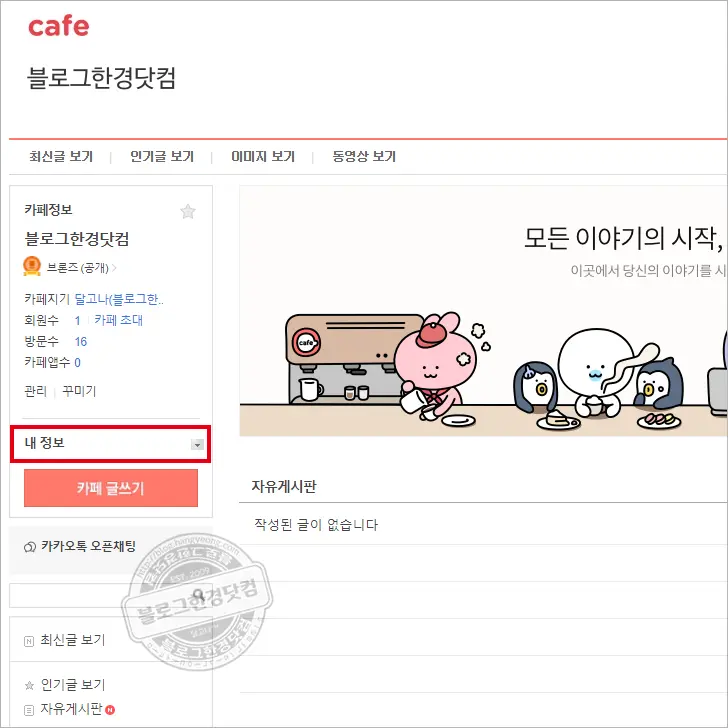
먼저, 닉네임 변경을 원하는 가입한 다음 카페에 들어간다. 카페 스킨 인터페이스에 따라서 차이가 있을 수 있으나 기본적으로 좌측에 카페 정보, 글쓰기 버튼이 있는 위젯이 위치한다. 카페 정보가 있는 위젯을 살펴보면 내 정보라는 메뉴가 보인다. 내 정보를 찾아서 클릭하면 내정보를 확인할 수 있다.
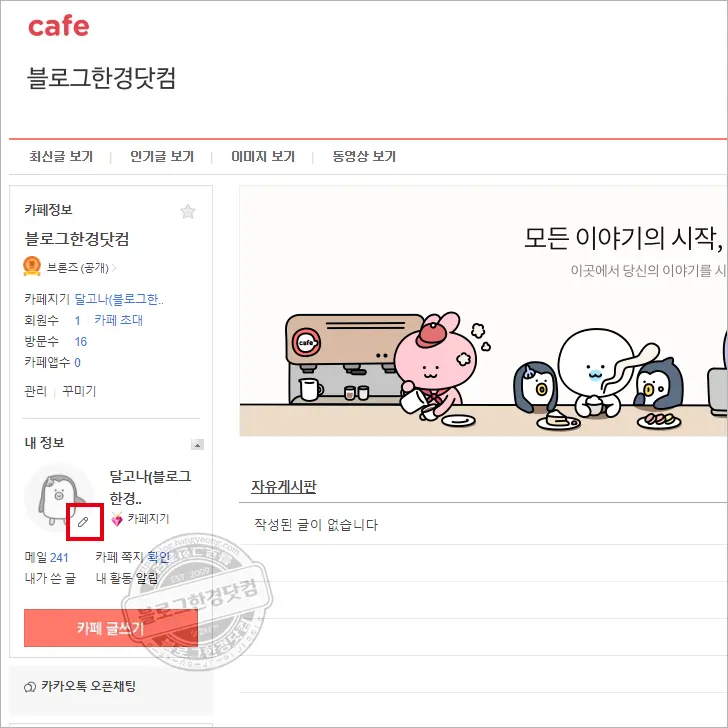
내 정보에 보면 프로필 사진 바로 옆에 수정을 의미하는 연필 모양의 아이콘이 있다. 이 아이콘을 누르면 내 정보 수정화면으로 이동할 수 있다.
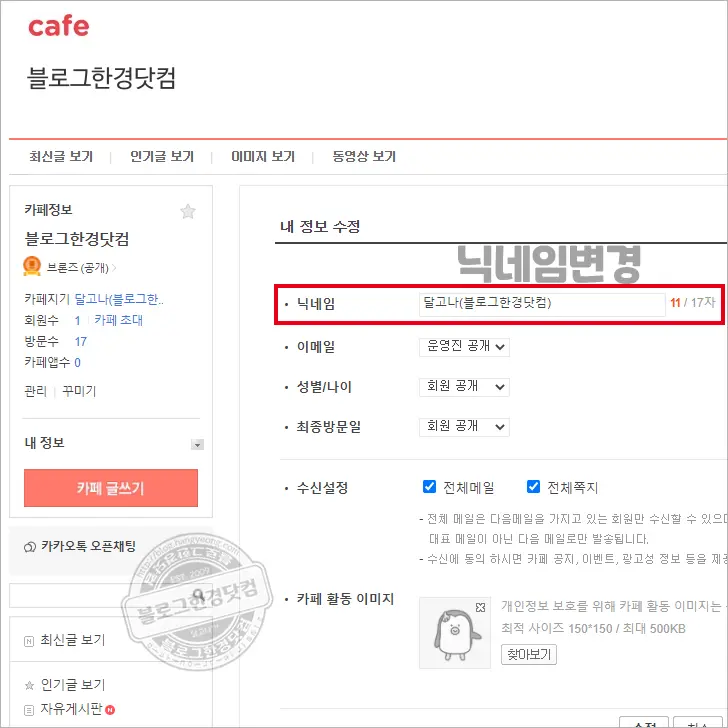
내 정보 수정 페이지에서 닉네임, 정보공개, 카페 활동 이미지(프로필 이미지) 등을 변경할 수 있다. 원하는 닉넴임을 새로 입력한다.
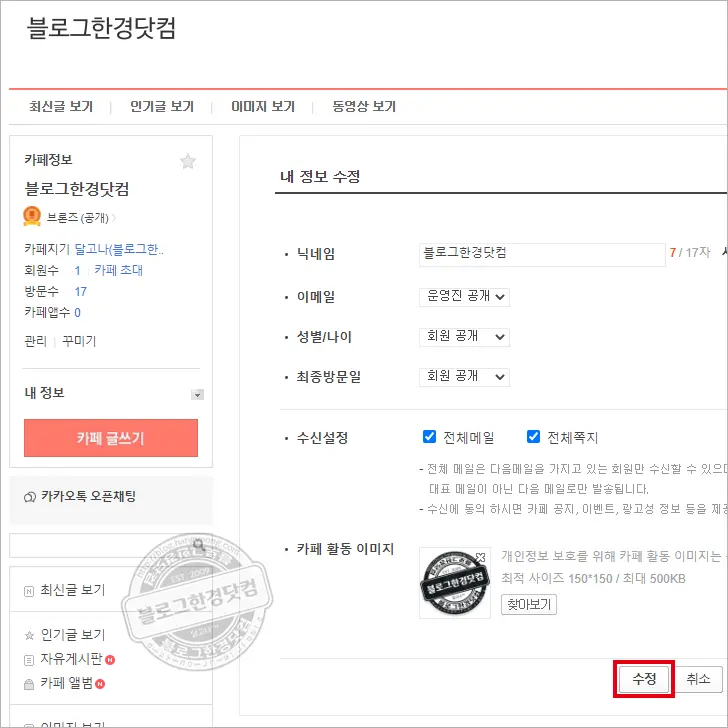
필자의 경우 닉네임을 변경하고 카페 활동 이미지(프로필 이미지)을 추가했다. 모든 변경이 마무리 됐으면 최종적으로 수정 버튼을 누르면 변경사항이 반영된다.
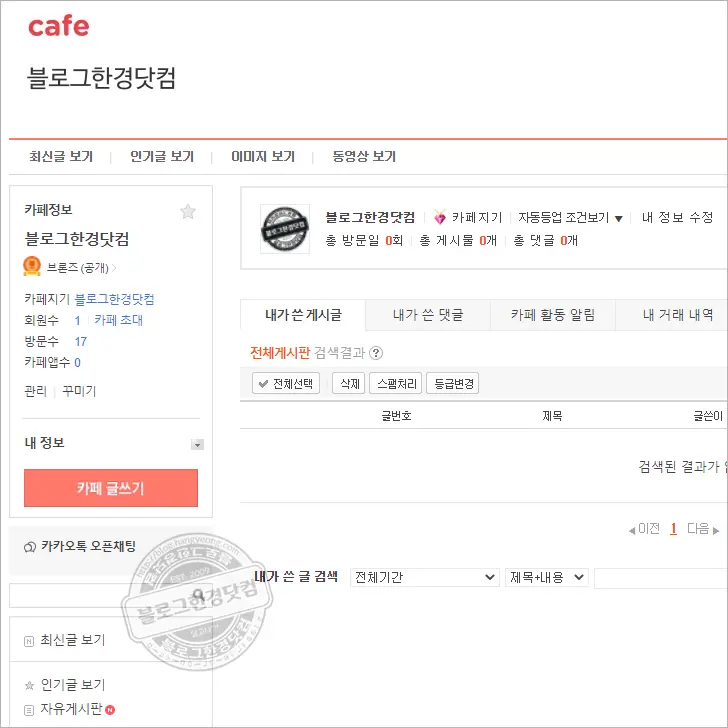
카페 내 정보를 확인해면 닉네임과 프로필 이미지가 정상적으로 변경된 것을 확인할 수 있다. 방법은 간단하지만 처음에 변경을 어디서 하는지 몰라 이곳 저곳을 뒤저보다가 필자처럼 동일하게 헤매는 이들이 있을 거 같아 간단히 글을 적었다. 변경 위치를 알았기에 이제 쉽게 닉네임을 변경할 수 있다.